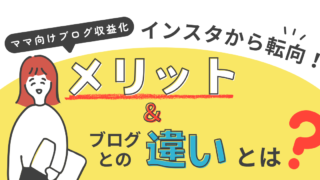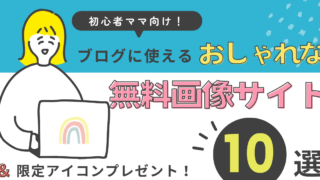「ブログを始めたいけど、何から手をつけていいか分からない…」
「パソコンは苦手だし、専門用語だらけで挫折しそう…」

その気持ち、すごくよく分かります!
実は私も、「何から始めればいいの…?」という不安で、なかなか一歩を踏み出せずにいました。まさに、つい1ヶ月前までの私と同じように感じている初心者ママさん、いませんか?
この記事では、そんな右も左も分からなかった私が、ブログ開設1日目に具体的に何をしたのかをリアルに振り返ります。
読めば、ブログ開設初日に「まず何をすればいいか」が明確になり、専門知識がなくても「私にもできるかも!」と安心して、ブログへの最初の一歩を踏み出す勇気がもらえるはずです。私と同じように足踏みする時間をなくして、スムーズにブログを始められるよう、ぜひ参考にしてくださいね。
すぐにでも開設したい人は、こちらの記事でも詳細確認【できます!
▷【初心者OK】育児中のママでもできる!20分で開設するWordPressブログ超入門
ブログ開設1日目:始める前の準備・私の正直な気持ち
私がブログを始めようと思ったきっかけは、「家でできる何か」で、少しでも収入を得てみたいという思いからでした。
実は4年前、収益を目的にインスタグラムを開設し、最高で月収20万円を達成した時期もあります。でも、運営を続けるうちに——
育児との両立の大変さ、フォロワー数やアルゴリズムに一喜一憂する日々、そして「資産にならない投稿を毎日続けること」への疲れが重なり、次第に気持ちが追いつかなくなっていきました。
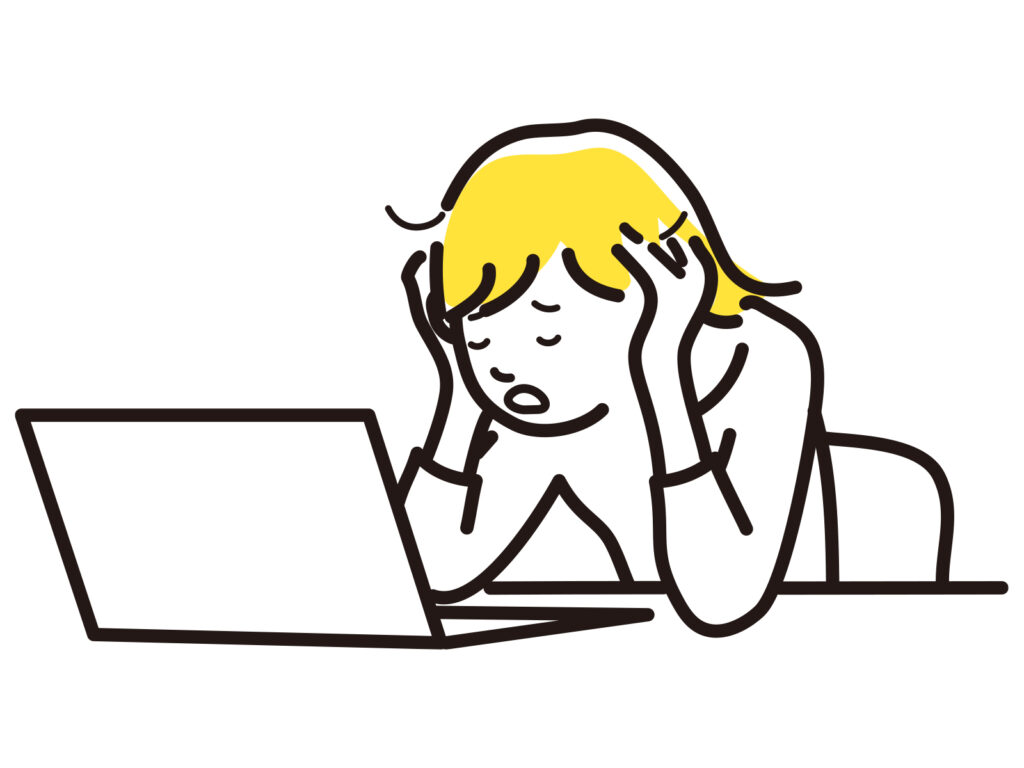
「いくら投稿しても、1円にもならない…」
そんな不安で押しつぶされそうになっていた時出会ったのが、ブログという“記事が資産になる”ストック型ビジネスの存在。
ストック型ビジネスとは、一度つくったコンテンツが時間が経っても価値を持ち続け、コツコツ積み重ねることで将来的に安定した収益につながる働き方のことです。ブログのほかにはYoutubeなどがあります。投稿して終わりのSNSとは違い、「あとから検索されて読まれる」仕組みがあるのも魅力でした。
少しずつブログに興味を持つようになり、「これなら自分のペースで続けられるかも」と思い始めました。
でも、いざ「始めよう!」と決めてみても…
- 難しそう…
- 子育てしながら、時間なんて取れるの?
- パソコンは仕事で使うけど、設定なんてできるのかな…
- そもそも、ブログって本当に稼げるの?
そんな風に、最初は不安や疑問ばかりが頭をよぎっていました。
それでも「やってみよう」と思えたのは、あるブロガーさんの言葉に心を動かされたから。
彼の発信する情報に触れ、「私もブログでこんな風に発信してみたい!」と強く背中を押されました。
【実践】右も左も分からなかった私が1日目にやったこと
決意はしたものの、パソコンを開いても「次は何をすればいいの…?」状態。そんな私が、ブログ開設1日目にやったことを具体的にご紹介します。
実は、この「1日目」にたどり着くまでに、かなりの時間を使って下調べをしていました。

「ブログってどうやって作るんだろう?」「みんなどんなブログを使ってるの?」
そんな疑問を解消するため、色々なブログやYouTube動画を見て、初心者向けの情報をひたすらインプット。専門用語が飛び交っていて頭がパンクしそうでしたが、「まずは全体の流れだけでも掴んでおこう」と必死に情報収集していましたね。
そして、ようやく「レンタルサーバーを契約して、ドメインを取って、WordPressをインストールする」という、ブログ開設の基本的な手順が見えてきたんです。
この下調べの結果、今回はWordPressを選んで進めることにしました。無料ブログも検討しましたが、将来的に収益化も考えるなら、やっぱりWordPressがいいみたいだったので、ここはちょっと頑張ってみようと決意。
【補足】ジャンルは最初に決めるのがおすすめ!
ちなみに、私が本格的に作業に入る前に、もう一つ決めたことがあります。それは「ブログのジャンル」です。
「何について書くブログにするか?」って、意外と悩みますよね。私も最初は漠然と「子育てのことかな…?」と考えていたんですが、下調べを進める中で、ブログのジャンルを最初に決めておくことの重要性を知りました。
自分の経験や興味があることを掘り下げて考えて、最終的に「ママ向けにブログの始め方や運営のヒントを伝えるブログにしよう!」と決めました。このジャンルを決めたことで、ブログ名や今後の記事の方向性もぐっと明確になったんです。
もし、まだジャンルが決まっていない場合は、ぜひレンタルサーバーを契約する前に、少し時間を取って考えてみてくださいね。
ちなみに…、私と同じように「ブログの始め方や運営のヒントを伝えるブログ」は、初心者さんにも特にオススメです!なぜなら、ブログ記事を作成しながら、自分自身の学びにもなるからです。

いよいよ、具体的な行動開始です!
ステップ1:まず「何」をするか決めた(情報収集と目標設定)
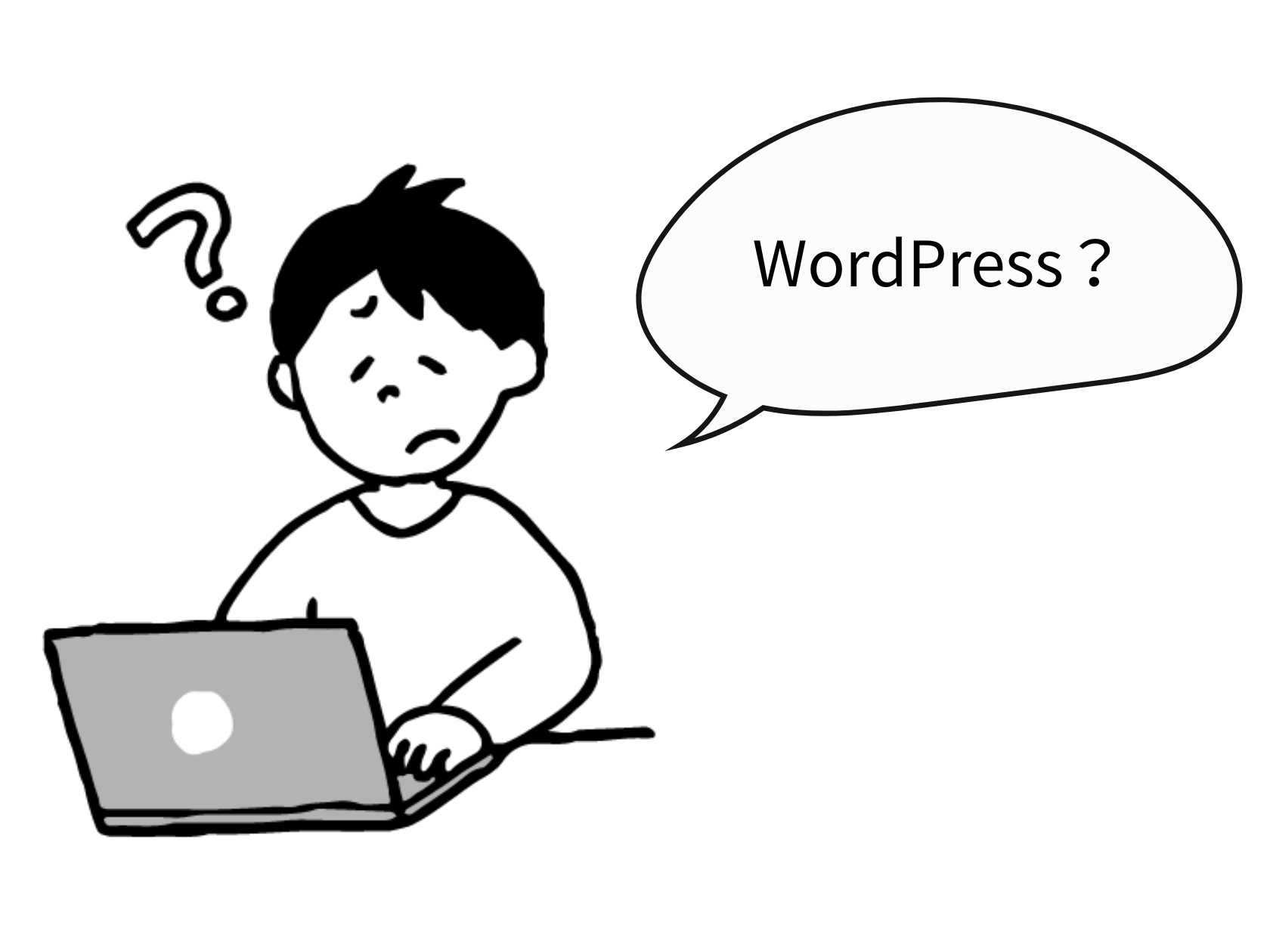
下調べを進めていく中で、ようやく「ブログってどうやって作るんだろう?」という大きな疑問の輪郭が見えてきました。どうやら、一般的な手順は「レンタルサーバーを契約して、ドメインを取得し、そのサーバーにWordPressをインストールする」というものらしい、と判明したんです。
この時、

「WordPress?何それ?」
って正直なところ、全くピンときませんでした(笑)。
でも、多くのブロガーさんが使っていて、一番自由度が高く、将来性もあるらしいという情報を目にし、「じゃあ、私もWordPressにしよう!」と決断。
無料ブログサービスもいくつか検討はしたものの、長期的にブログを育てて収益化も目指すなら、やっぱりWordPressが一番だと感じたんです。(結果、この時の決断で正解でした!)
ここは少しハードルが高そうに思えましたが、思い切って頑張ってみようと決意しました。
ステップ2:レンタルサーバーとドメインの契約(最初の大きな壁!)
ブログを始めるぞ!と意気込んでも、最初につまづきやすいのが「レンタルサーバーとドメインの契約」なんです。「え、何それ?難しそう…」って思いますよね。

でも大丈夫!
ここを乗り越えれば、あなたのブログがグッと現実味を帯びてきます!

ブログを「お家」に例えるなら、レンタルサーバーはブログを置く「土地」、ドメインはブログの「住所(URL)」です。この2つがないと、せっかく作るブログも誰にも見てもらえません。だから、ブログ作りの第一歩として、この「土地と住所」を用意することがとっても大切なんです。
初心者ママに断然おすすめ!「Xサーバー」でブログを始めよう

「たくさんサーバーがあるけど、どれがいいの?」
と迷ったら、ズバリXサーバー(エックスサーバー)を選んでください!国内で一番使われているレンタルサーバーで、たくさんのブロガーさんに愛されているんです。

もちろん、私も愛用しています!
Xサーバーが、忙しいママさんブロガーにぴったりの理由はこちら!
登録方法などの詳細はこちらの記事に載せています。
ステップ3:WordPressのインストール(意外と簡単だった!)
レンタルサーバーとドメインの契約が終わったら、いよいよあなたのブログの「家」となるWordPressを建てていきます!
「いよいよか…」って思いますよね?
でも安心してください。Xサーバーなら、拍子抜けするくらい簡単にできちゃうんです。
Xサーバーには「WordPress簡単インストール」という便利な機能があります。本当にボタンを数回クリックするだけで、あっという間にWordPressの設置が完了しちゃいました!

「え、これだけ?もう終わり?」
って思ったくらいです。インストール中に専門用語がいくつか出てきたんですが、「まあ、これで進むならいいか!」と深く考えずにポチッとしました(笑)。
ステップ4:WordPressにログイン!【衝撃】そしてやったこと
WordPressのインストールが終わったら、いよいよ自分のブログの管理画面にログインできます!
初めて見た時は、正直「何コレ?どこから手をつけたらいいの?」という状態でした。文字だらけで、正直、意味不明…(笑)。
でも、とりあえずこれだけは設定しておこう!と調べてやったことがいくつかあります。
パーマリンク設定の変更:
これは、あなたが書く記事のURLのこと。初期設定だと意味不明な数字の羅列になっちゃうので、シンプルで分かりやすいURLになるように設定し直しました。
(例:https://pommieblog.com/blog-start-guide みたいにする設定です)
SSL化の確認:
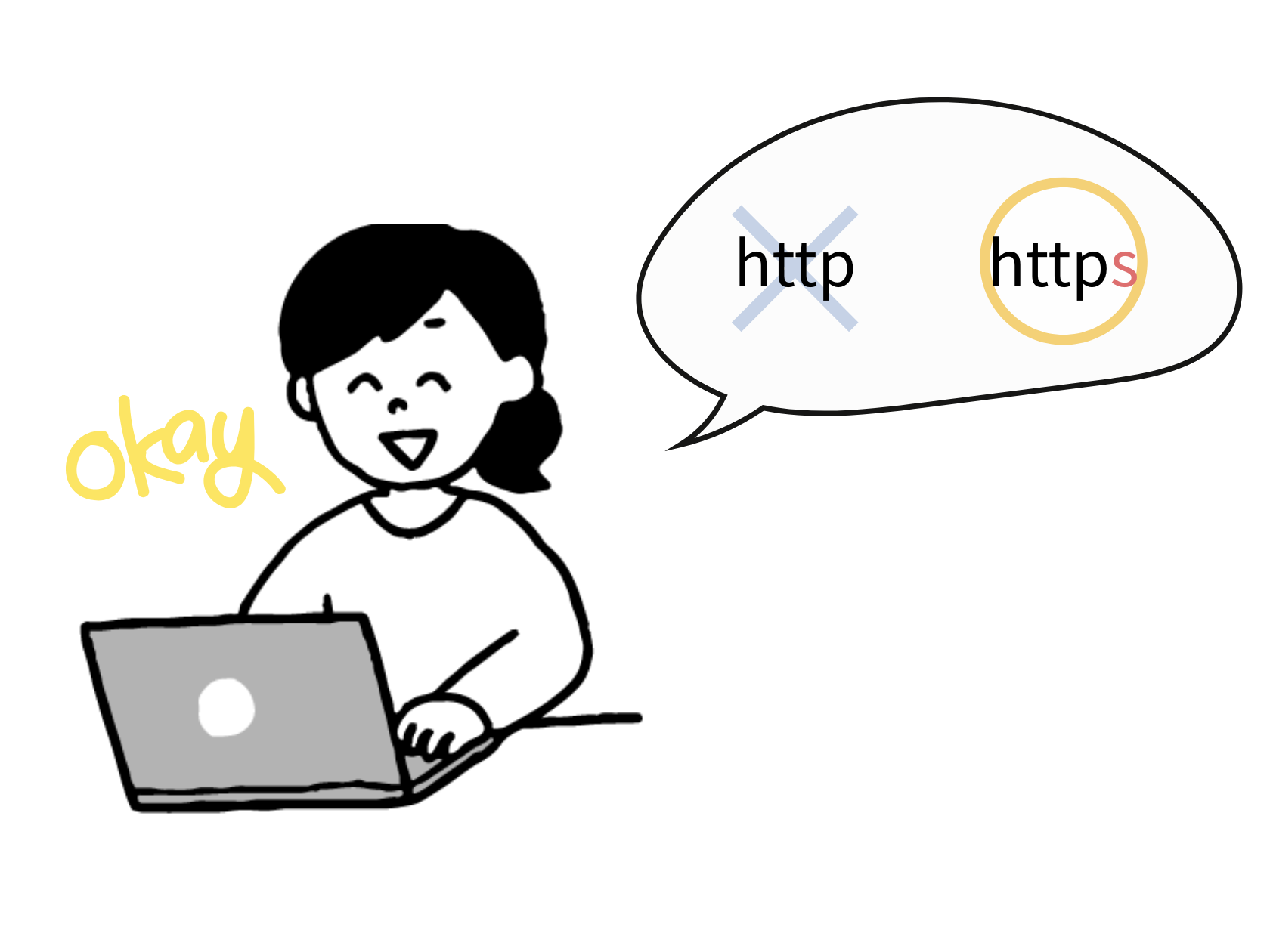
これはURLが「http」じゃなくて「https」になっているか、鍵マークがついているかどうかの確認です。セキュリティ面でとっても重要らしく、Xサーバーなら自動でやってくれることがほとんどなので、確認だけでOKでした。
この2つだけは、なんとなく重要そうだったので、初日に頑張って設定しました。
それ以外の細かい設定は、この日はもう頭に入らず、一旦放置(笑)
完璧を目指すより、まずは最低限の設定でスタートすることが大事です!
ステップ5:ブログ記事を書いてみた!(最初の1歩を踏み出す)
管理画面にログインして、パーマリンク設定を終えた後、勇気を出して初めての「投稿」を作成してみました。
もちろん、誰にも見せないつもりで、ただの練習です。ブログタイトルと簡単な挨拶文、そして「テスト記事だよ!」と書いてみただけ。
「こんなのでいいのかな?」と思いましたが、まずは「書いてみる」という一歩を踏み出すことが、何より大切だと感じました。この小さな一歩が、きっと未来の大きな一歩につながるんだ!と、勝手に感動していましたね。小さな一歩が、きっと未来の大きな一歩につながるんだ!と、勝手に感動していましたね。
1日目を終えて感じたこと・ブログ初心者の私からメッセージ
ブログ開設1日目を終えて、まず感じたのは「思っていたより簡単だった」という率直な感想です。
もちろん、途中で分からないことだらけで、何度もGoogle検索を繰り返しました。でも、分からないことは調べれば大抵解決できるということに気づきました。
これが、今後のブログ運営で一番大切なことかもしれません。
完璧じゃなくていいから、まずは「始める」こと。そして、つまずいても「調べる」こと。この2つがあれば、ブログは誰でも始められるんだな、と身をもって体験しました。
未来の自分へ、そして今ブログを始めようとしているあなたへ。
最初は不安だらけかもしれませんが、大丈夫です。右も左も分からなかった私にもできたんですから! 私のブログ「pukkuri-pokke.com」では、今後も右も左もわからない初心者ママ向けのブログ運営情報を発信していくので、ぜひ一緒に頑張りましょう!
まとめ
- ブログ開設は、レンタルサーバー契約 → ドメイン取得 → WordPressインストールの3ステップが基本。
- 初心者ママでも、「Xサーバー」のような初心者向けのサーバーを選べば、比較的簡単に進められる。
- 初日は完璧を目指さず、とにかく一歩踏み出して「触ってみる」のが大事。
- 分からないことがあれば、積極的に検索して解決しよう!
あなたも今日から、ブログ開設への第一歩を踏み出してみませんか?きっと新しい発見と楽しさが待っていますよ!
ブログ開設について、もっと詳しく知りたいママへ
まだ公開していない記事の予定ですが、今後「pukkuri-pokke.com」で、より具体的なWordPressの初期設定や、最初の記事の書き方についても解説していく予定です。ぜひブックマークして、チェックしてくださいね。